Лучшие способы исправить iPad не будет заряжаться в 2023 году
iPad Pro не заряжается, что можно сделать, чтобы это исправить?
Сообщается, что некоторые пользователи столкнулись с этой проблемой и хотят найти что-то для нее. На самом деле, iPad не заряжается или заряжается очень медленно — это две распространенные проблемы при использовании iPad в повседневной жизни.
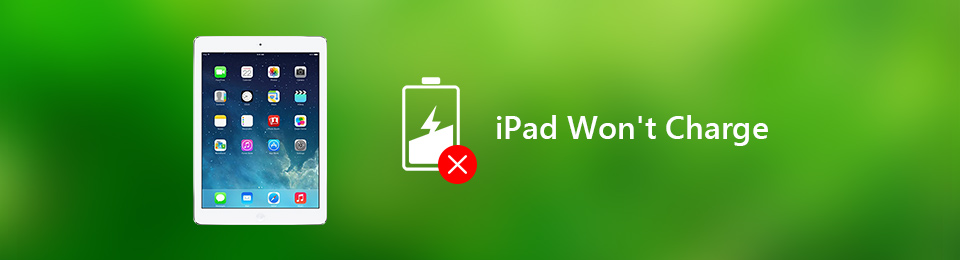

Список руководств
FoneLab позволяет переводить iPhone / iPad / iPod из режима DFU, режима восстановления, логотипа Apple, режима наушников и т. Д. В нормальное состояние без потери данных.
- Исправить отключенные проблемы системы iOS.
- Извлечение данных с отключенных устройств iOS без потери данных.
- Это безопасно и просто в использовании.
Часть 1. Почему iPad не заряжается
Прежде чем мы углубимся в решение проблемы, вы должны знать, почему iPad не заряжается.
- Поскольку iPad по-прежнему не поддерживает беспроводную зарядку, в первую очередь следует проверить адаптер и кабель. Это может привести к медленной зарядке iPad и даже не изменится, если что-то не так.
- Второй причиной могут быть поврежденные приложения или что-то еще на вашем iPad. Вы можете удалить их, чтобы ваш iPad стал нормальным.
- Что-то не так с вашим экраном, так как экран черный, но батарея полностью заряжена.
Есть и другие причины, вызывающие эту проблему, и мы покажем вам все доступные способы их решения.
Часть 2. Как исправить iPad не заряжается
Все дороги ведут в Рим. Вы можете найти различные способы решения проблемы с зарядкой iPad. Ниже то, что вы не должны пропустить.
Вариант 1. Apple iPad не заряжается, заменив другой кабель
Как мы упоминали выше, первое, что вы должны попробовать, это найти другой адаптер или кабель для зарядки вашего iPad. Это простая задача, но она поможет вам убедиться, что с вашими аксессуарами что-то не так. Если ваш iPad по-прежнему не заряжается, перейдите ко второму варианту.
FoneLab позволяет переводить iPhone / iPad / iPod из режима DFU, режима восстановления, логотипа Apple, режима наушников и т. Д. В нормальное состояние без потери данных.
- Исправить отключенные проблемы системы iOS.
- Извлечение данных с отключенных устройств iOS без потери данных.
- Это безопасно и просто в использовании.
Вариант 2. iPad Pro не заряжается, исправление с помощью перезагрузки
Люди всегда могут защитить свои мобильные устройства от выключения, поскольку сменные устройства есть повсюду. Однако это может быть вредно для iPad, так как кеш может закончиться из вашего хранилища и вызвать проблемы. Вот почему перезапуск устройств может решить 99% проблем без дополнительных операций.
Путь 1. Перезагрузить iPad через приложение «Настройки»
Откройте приложение Настройки приложение, перейдите к Общиеи прокрутите вниз, чтобы найти Завершение работы .
Путь 2. Перезапустить iPad через комбинации клавиш
Для iPad без главная кнопку, вы можете нажать и удерживать мощностью и один объем кнопку одновременно, пока не появится ползунок. Сдвиньте ползунок вправо, чтобы выключить iPad. Пожалуйста, подождите 30 секунд, а затем снова включите его.

В то время как iPad с кнопкой «Домой», вы можете нажать и удерживать мощностью и главная кнопку одновременно, затем также подождите несколько секунд и включите его.

Это второй способ исправить то, что iPad Pro не заряжается, и он также доступен для других моделей iPad.
Помимо перезагрузки, вы также можете попробовать некоторые профессиональные, но удобные инструменты, такие как FoneLab iOS System Recovery.
Вариант 3. iPad Pro не будет заряжаться с помощью FoneLab iOS System Recovery
FoneLab iOS Восстановление системы это мощный инструмент, который поможет вам исправить ненормальные проблемы с устройством iOS простыми щелчками мыши. Это компьютерная программа, доступная как для Windows, так и для Mac, но она позволяет пользователям решать многие проблемы iPad с перезагрузкой устройства или без нее.
Более того, он не будет сохранять или изменять ваши данные с разрешениями или без них. Таким образом, вам не нужно беспокоиться о конфиденциальности или раскрытии данных.
FoneLab позволяет переводить iPhone / iPad / iPod из режима DFU, режима восстановления, логотипа Apple, режима наушников и т. Д. В нормальное состояние без потери данных.
- Исправить отключенные проблемы системы iOS.
- Извлечение данных с отключенных устройств iOS без потери данных.
- Это безопасно и просто в использовании.
Шаг, как исправить iPad, не заряжается с помощью FoneLab iOS System Recovery:
Шаг 1Загрузите и установите FoneLab iOS System Recovery на компьютер. Затем запустите его.

Шаг 2Нажмите Восстановление системы iOS на главном интерфейсе. Щелкните значок Start Кнопка, чтобы начать.
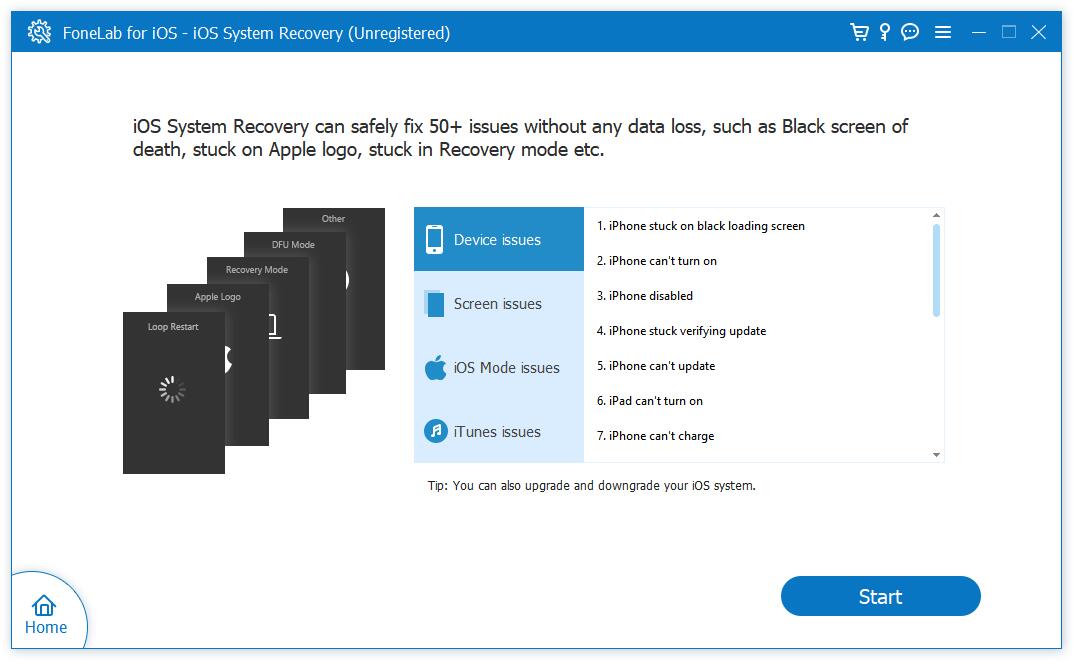
Шаг 3Вы можете нажать фиксированный кнопку, чтобы обновить или понизить версию iOS, чтобы устранить проблему.
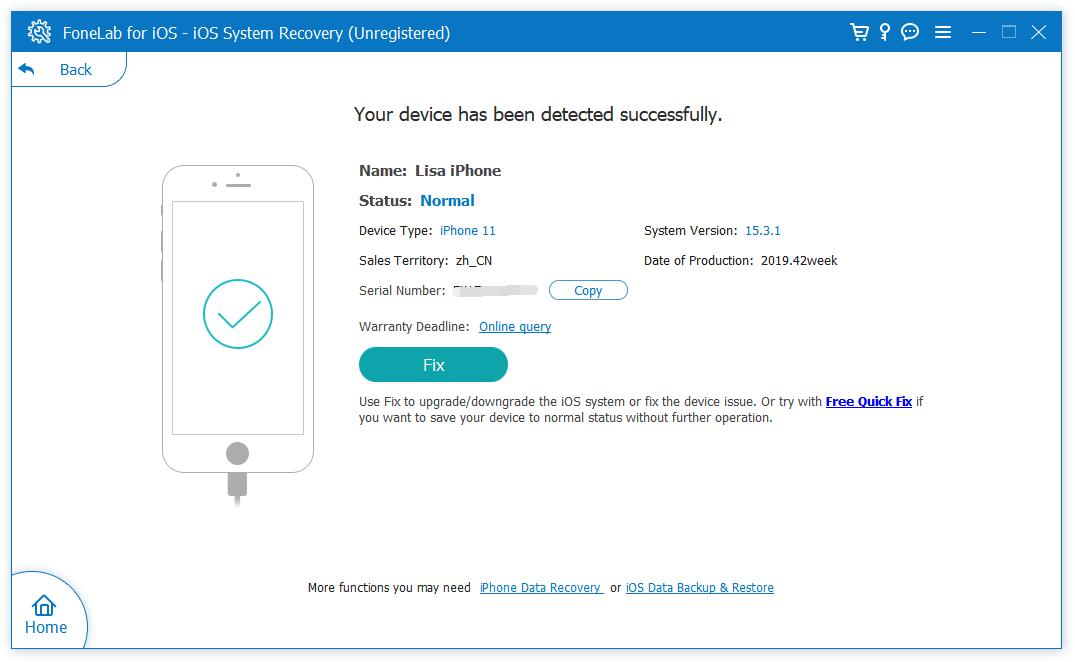
Шаг 4Выберите Стандартный режим or Расширенный режим здесь. Но учтите, что задний сотрет все данные вашего iPad. Если вы хотите решить проблему с iPad без потери данных, выберите первый вариант.

Шаг 5 Выберите прошивку из списка и нажмите Следующая.
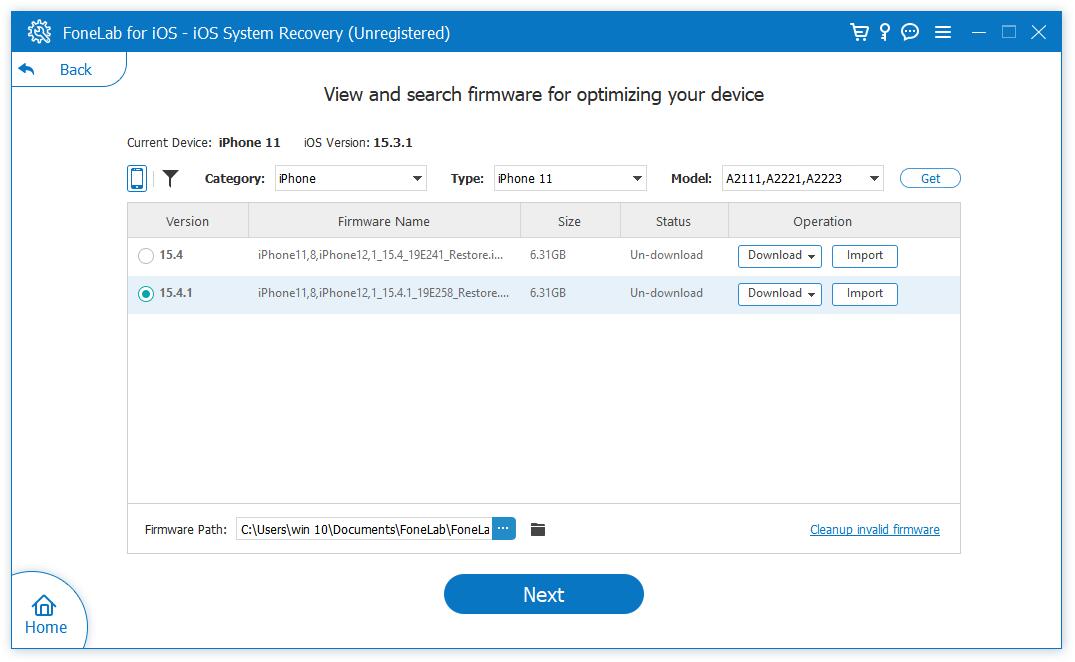

Вы также можете выбрать другой режим для устранения проблем с iPad, если предыдущий не работает. Но вы должны отметить, что он сотрет данные iPad. Перед использованием iPad рекомендуется сделать резервную копию.
Вы можете перейти к следующей части, если хотите исправить то, что iPad не заряжается на компьютере способами Apple.
FoneLab позволяет переводить iPhone / iPad / iPod из режима DFU, режима восстановления, логотипа Apple, режима наушников и т. Д. В нормальное состояние без потери данных.
- Исправить отключенные проблемы системы iOS.
- Извлечение данных с отключенных устройств iOS без потери данных.
- Это безопасно и просто в использовании.
Вариант 4. Исправить iPad не заряжается на компьютере путем сброса
Последний вариант, который вы можете попытаться исправить, чтобы iPad не заряжался на ПК, — это сброс iPad, чтобы удалить все возможные факторы с iPad. Этот метод удалит все данные на iPad, сделайте резервную копию iPad. Есть 3 варианта, пожалуйста, ознакомьтесь с приведенными ниже инструкциями.
Способ 1. Сбросить iPad в приложении «Настройки»
Возможно, вы знаете, что у iPad есть функция сброса в приложении «Настройки», если вы знакомы с ней. Ниже описано, как с его помощью сбросить iPad.
Шаг 1Презентация Настройки приложение на iPad, нажмите Общие.
Шаг 2Прокрутите вниз, чтобы получить Перенос или сброс iPad кнопка. Нажмите Стереть контент и настройки.
Шаг 3Вам будет предложено ввести пароль. Просто сделайте это, чтобы продолжить.
Способ 2. Сбросить iPad через iCloud удаленно
iCloud с тем же Apple ID также может сбросить настройки iPad, удаленно удалив его из учетной записи. Вам не нужно ничего делать на iPad. Следуйте инструкциям в браузере компьютера.
Шаг 1Запустите браузер на компьютере, затем посетите www.icloud.com. Вам необходимо ввести свой Apple ID и пароль для доступа к учетной записи iCloud.
Шаг 2Нажмите Find My > имя вашего iPad и выберите Стирать iPad.
Способ 3. Сбросить iPad через iTunes/Finder на компьютере
iTunes — это идеальное средство управления данными на компьютерах с Windows и macOS для устройств iOS. Хотя iTunes был заменен Finder на компьютерах Mac с более поздними версиями macOS, вы по-прежнему можете использовать Finder с аналогичными функциями для сброса настроек iPad на Mac. Ниже как.
Шаг 1Подключите iPad к компьютеру с помощью USB-кабеля и разрешите подключение во всплывающем окне на экране iPad.
Шаг 2 Запустите iTunes или Finder, щелкните значок iPad > Обзор/Общие > Восстановление IPad.
Шаг 3Подтвердите, что вы действительно хотите восстановить iPad, чтобы начать процедуру.
После этого вам нужно настроить свой новый iPad, проблема с iPad не заряжается, возможно, уже исправлена.
FoneLab позволяет переводить iPhone / iPad / iPod из режима DFU, режима восстановления, логотипа Apple, режима наушников и т. Д. В нормальное состояние без потери данных.
- Исправить отключенные проблемы системы iOS.
- Извлечение данных с отключенных устройств iOS без потери данных.
- Это безопасно и просто в использовании.
Часть 3. Часто задаваемые вопросы о iPad не заряжается
Какой из них я должен выбрать, чтобы исправить iPad не заряжается?
Каждый работает над устранением этой проблемы. Однако, если вы хотите сохранить данные iPad, вы можете перезагрузить iPad или выбрать «Восстановление системы iOS». Вместо этого при сбросе iPad будут удалены все данные.
Как исправить зависание iPad на экране зарядки?
Фактически, iPad будет продолжать заряжать экран, пока этого не будет достаточно для включения вашего устройства. Однако вы можете сбросить настройки iPad или использовать восстановление системы iOS, если ваш iPad зависает на экране зарядки после долгой зарядки.
В общем, вы можете попробовать каждый способ в этом посте, чтобы исправить то, что iPad не заряжается, поскольку все они проверены и эффективны. И FoneLab iOS System Recovery настоятельно рекомендуется вам из-за его удобства и эффективности. Скачайте и попробуйте прямо сейчас!
FoneLab позволяет переводить iPhone / iPad / iPod из режима DFU, режима восстановления, логотипа Apple, режима наушников и т. Д. В нормальное состояние без потери данных.
- Исправить отключенные проблемы системы iOS.
- Извлечение данных с отключенных устройств iOS без потери данных.
- Это безопасно и просто в использовании.
